SIDebarexecute в автозагрузке что это
Что такое Sidebar – как отключить или удалить
Sidebar – программа, которая появилась в операционной системе Windows Vista. Кому-то она приходится по душе, а кого-то очень сильно раздражает, из-за чрезмерного потребления ресурсов.
Что это за программа
Sidebar.exe или проще говоря «сайдбар» — программа или вернее сказать процесс в переводе с английского означающий боковую панель. Собственно говоря, используется он как раз для того, чтобы можно было добавить виджеты, наиболее используемые приложения и прочую необходимую информацию, вроде погоды, времени или картинок на экран. Изначально данная утилита не активируется, однако ее можно включить при желании через меню т.к. она идет в базовой комплектации Windows.
Как найти расположение
Для того, чтобы найти расположение гаджетов входящих в состав sidebar автоматически установленных на компьютере Windows 7 или Vista необходимо:
- открыть системный диск, на котором находится операционная система;
- перейдите в папку ProgramFiles;
- найдите директорию «Gadgets» в папке «Windows Sidebar».
Если же нужно найти гаджеты, которые были скачаны дополнительно из тех или иных источников, то перейдите по следующему пути: C:UsersИмя пользователяAppDataLocalMicrosoftWindows Sidebar.
Если найти не получилось, то просто откройте поиск и вставьте туда слово «Gadgets».
Что касается операционной системы Windows 8 или 10, то, к сожалению, в них добавление приложений, картинок и прочего не доступно. Для данных операционных систем необходима установка дополнительных приложений, которые помогут адаптировать интерфейс.
Процесс расходует много памяти
Сайдбар, как и любая утилита расходует довольно много памяти компьютера, как внутренней, которая влияет на количество доступного свободного места для установки новых приложений или загрузки файлов, так и оперативной. В зависимости от наполненности панели виджетами она может расходовать, как всего несколько килобайт памяти, так и несколько гигабайт. В последнем случае и при условии, что компьютер порой подвисает по непонятным причинам стоит задуматься — насколько эта утилита нужна. Чтобы посмотреть количество занятых программой мегабайт, нужно зайти в пункт меню «Диспетчер задач», где найти сайдбар в разделе «Процессы».
При большой нагрузке можно убрать некоторые гаджеты с панели, тем самым определив тот, который не оптимизирован и вызывает утечку памяти.
Кроме того, разрешение .exe, которым обладает утилита, является наиболее уязвимым для вирусов. Поэтому, важно постоянно проверять процесс на наличие зараженных элементов.
Отключение или удаление sidebar
Избавиться от sidebar.exe можно несколькими способами.
Самый простой – отключить. Однако, способ этот подойдет лишь для кратковременного отключения программы, так как после перезагрузки утилита вновь будет включаться. Чтобы единоразово отключить боковую панель надо открыть «Диспетчер задач», найти в нем сайдбар и нажать кнопку завершения процесса.
Чтобы отключить панель навсегда, необходимо открыть программу «Конфигурация систем». Проще всего сделать это через поиск по системе, в котором прописать «msconfig». Когда программа откроется, нужно выбрать вкладку «Автозагрузка», найти сайдбар и убрать галочку слева от названия.
Это поможет убрать автоматический запуск программы при включении компьютера. Если же потребуется вновь включить боковую панель, то достаточно проделать обратные манипуляции и включить «Автозагрузку». Будьте внимательны и не отключите другие программы, так как это может привести к некорректной работе операционной системы.
Возможные проблемы
Главной проблемой является не отображение виджетов на панели. Как правило, это происходит из-за сбоя в работе Adobe Flash Player или функционировании Internet Explorer. Попробуйте обновить Flash Player или Internet Explorer до последней версии, а sidebar перезапустить. Если же это не помогло — следует обновить операционную систему или использовать восстановление системы.
Windows sidebar — что это за программа?
![]()
Afox сказал(-а): 02.04.2017 00:06
Windows sidebar — что это за программа?
Иногда, при выключении компьютера выскакивает табличка, что требуется завершить процесс windows sidebar, что это за программа, которой требуется время на закрытие?
На самом деле это программа, которая отвечает за виджеты на рабочем столе. Это календарь, часы и прочее, что обычно есть у каждого юзера. Обычно эта программа мало влияет на скорость работы компьютера, если вы только не установили какие то сложные «живые» виджеты.
Можно ли удалить программу windows sidebar? Нет, на совсем эту программу удалить нельзя. Но если хотите проверить, насколько хорошо компьютер работает без неё, то стоит удалить sidebar из автозапуска.
Sidebar.exe что это?
Представляем вам очередную статью на тему изучения процессов операционной системы Windows, которые находятся в автозагрузке. Здесь мы рассмотрим процесс sidebar.exe, за что он отвечает и можно ли его отключить.
За что отвечает sidebar.exe?
Данный процесс появился с времен Windows Vista и отвечает за работу боковой панели с виджетами, которые обычно представлены часами, погодой, календарем и так далее.
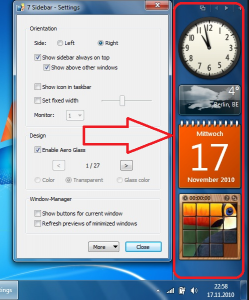
Боковая панель за которую отвечает sidebar.exe
Название sidebar произошло из-за названия области рабочего стола у программистов. Дело в том, что правую боковую область очень часто называют sidebar, особенно при создании сайтов. Отсюда и пошло название процесса, отвечающего за работу правой боковой колонки с гаджетами — sidebar.exe.
Нужен ли sidebar.exe в автозагрузке?
Споры о полезности и бесполезности данного процесса начались сразу же с его внедрения. Одни говорят, что благодаря боковой панели с гаджетами стало удобнее смотреть время, дата постоянно перед глазами. Также есть возможность установки сторонних гаджетов с отображением температуры процессора и видеокарты, а также много другого.
Другие утверждают, что sidebar.exe это пустая трата системных ресурсов, особенно если количество оперативной памяти изначально на компьютере не большое.
Начиная с Windows 8.1, разработчики убрали боковую панель с гаджетами из стандартной комплектации Windows из-за того, что в ней были найдены серьезные уязвимости, которые существенно облегчали взлом и несанкционированный доступ к компьютерам пользователей.
sidebar -что это?
Sidebar
Добрый день! Такая проблема:после неправильного удаления sidebar повторная установка ни к чему не.
Sidebar не устаналивается
После проблем с загруженностью процессора(100% в режиме ожидания) снёс бок. панель,так как думал.
Что это за ОС?
Как настроить систему, чтобы было вот так?
Что это
Переустановил виндов опять выходит это в чем проблема
 Сделать из SideBar панель быстрого запуска
Сделать из SideBar панель быстрого запуска
Хотелось бы, чтобы было так: работаешь в какой то приложеннии, надо запусть софтину, но не.
Как отключить в Windows 7 Sidebar.
Гаджеты которые были на боковой панели Windows в качестве контейнера в Windows Vista получили капитальный ремонт и повтор в Windows 7. Windows Sidebar теперь заменён на гаджет платформу Windows, , новые рамки для создания и размещения мини-приложений (гаджетов) на рабочем столе Windows 7. С новой платформой, боковая панель больше не прилипает к левой или правой стороне рабочего стола и гаджеты можно свободно перемещать вокруг всех углов рабочего стола.
Значительно упрощено управление гаджетами, много обтекаемых пользовательских интерфейсов, и нет больше боковой панели настройки. Некоторые пользователи Windows 7 могут не использовать гаджеты, которые в настоящее время размещаются и отображаются на рабочем столе Windows 7.
Пользователи, которые не использует гаджеты в Windows 7 могут отключить функциональность гаджетов в Windows 7, чтобы гаджеты не были постоянно добавлены на рабочий стол, и, для экономии системных ресурсов и для ускорения Windows 7.
- Перейти в Панель управления ->Программы и нажмите Включить функции Windows, или выключить .
- Очистите и снимите флажок для Windows Гаджет Платформа.
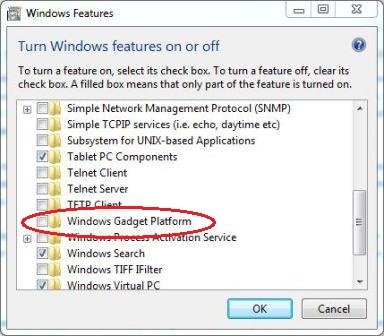
При отключении платформы гаджетов в Windows 7, все подключенные к нему устройства, будут удалены, никакие новые гаджеты не могут быть добавлены, и нет больше меню гаджетов.Для повторной установки и повторного включения платформы гаджеты Windows, просто отметьте галочкой и проверьте вариант «Windows Гаджет платформа».





